PS5 kommer med et dynamisk tema, der ændrer tapet eller baggrunde automatisk, når du vælger forskellige spil. Med den nydesignede brugergrænseflade sigter PS5 mod at give kunderne en mere engagerende spiloplevelse. Men det giver ingen muligheder for at tilpasse temaet, hvilket kan skuffe mange af dets brugere.

På trods af rygter om, at der vil komme en ny opdatering, som kan omfatte muligheden for tema-relaterede justeringer, kan vi ikke sige noget sikkert, før den er officielt frigivet. Men i mellemtiden, lad os vende din skuffelse til ren glæde ved at låse op for andre potentialer på PS5. Fortsæt med at læse for at lære om forskellige tilpasningsmuligheder og nye funktioner på din konsol.
En kreativ måde at ændre tapet på en PS5
Da PS5 ikke tillader dig at foretage ændringer i dets dynamiske baggrunde eller baggrunde, er det tid til at være kreativ for at få det, du ønsker. Du kan prøve følgende løsningsmetode for at erstatte det originale tapet med dit yndlingsbillede.
Først skal du søge efter nyt tapet via den indbyggede browser. Sådan gør du:
hvordan man søger venner på snapchat
- Tryk på din controllers PlayStation-knap for at starte handlingen.

- Naviger til 'Game Base' nederst. Det vil føre til menuen 'Venner'.
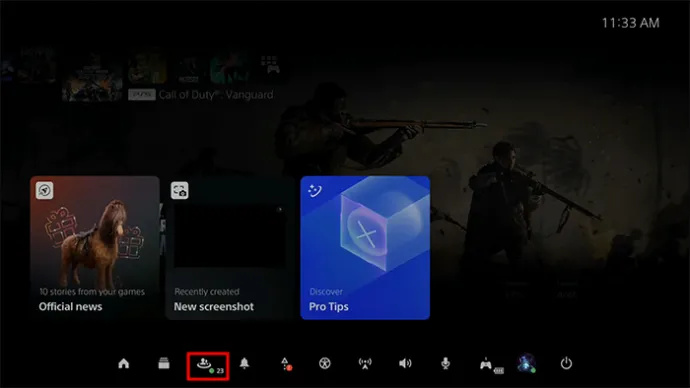
- Vælg beskedikonet.
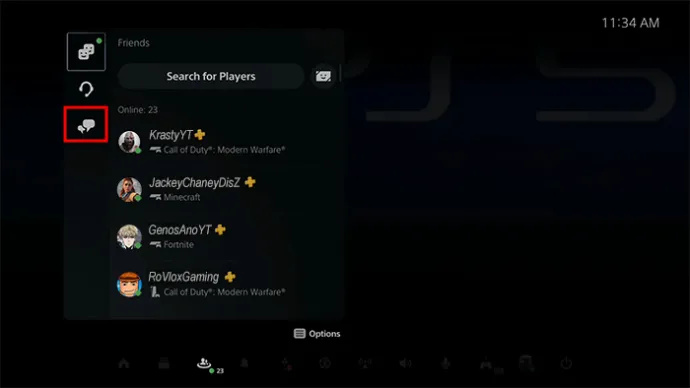
- Klik på 'Søge-Browser'.
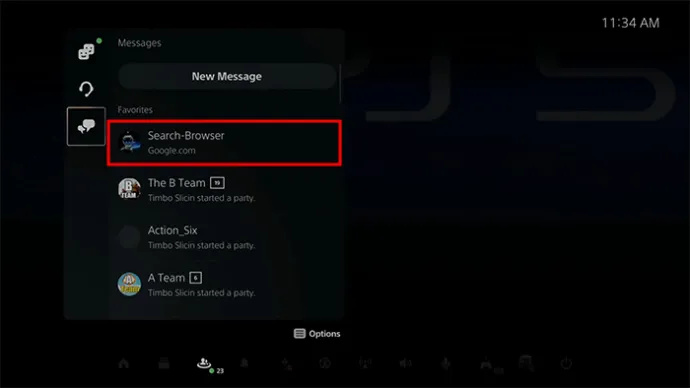
- Skriv Bing.com (eller Google.com) i chatboksen.
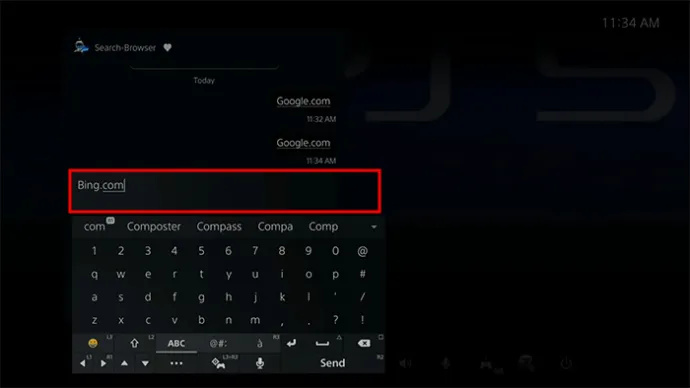
- Tryk på R2 på din controller for at sende den som en besked.

- Tryk på Bing.com-meddelelsen for at starte den i den indbyggede browser.
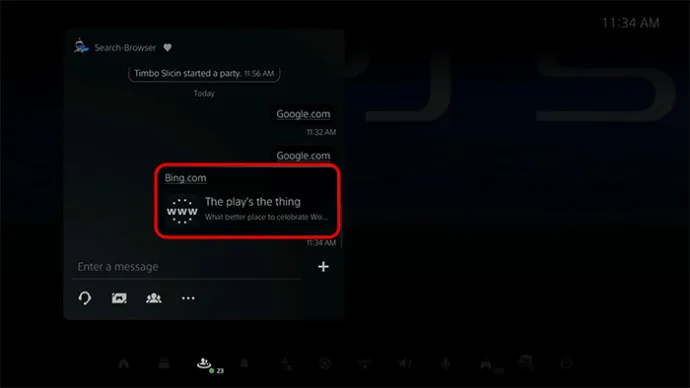
- Når Bing.com er blevet indlæst i browseren, skal du vælge 'Billeder' øverst.
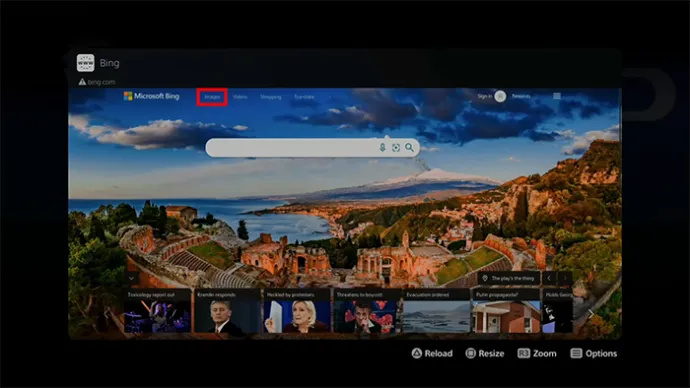
- Gå til søgefeltet og skriv navnet på dit foretrukne tapet.
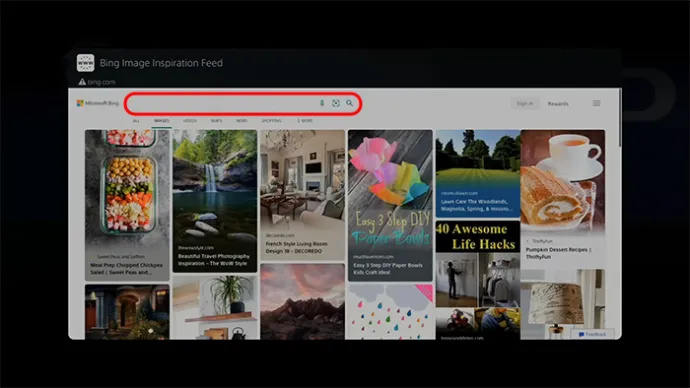
- Tryk på R2 for at begynde at søge på tapetet.

Det næste trin er at redigere og gemme det nye tapet:
- Vælg et tapet fra listen over søgeresultater. Hvis du har et 4K TV, så prøv at vælge et tapet med en opløsning på 3840×2160 pixels eller noget lignende for at forhindre pixels i at rive på skærmen.
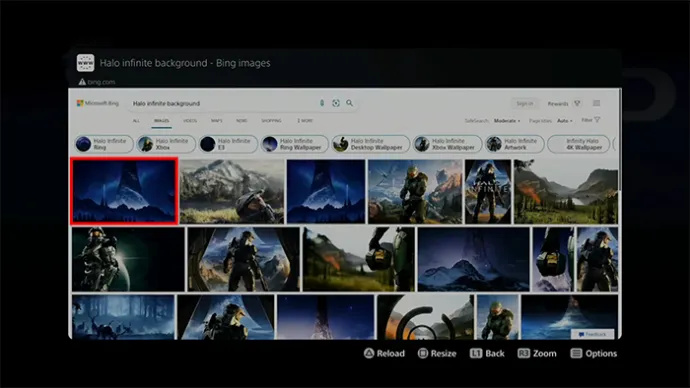
- Det valgte tapet vises i browseren som et billede.
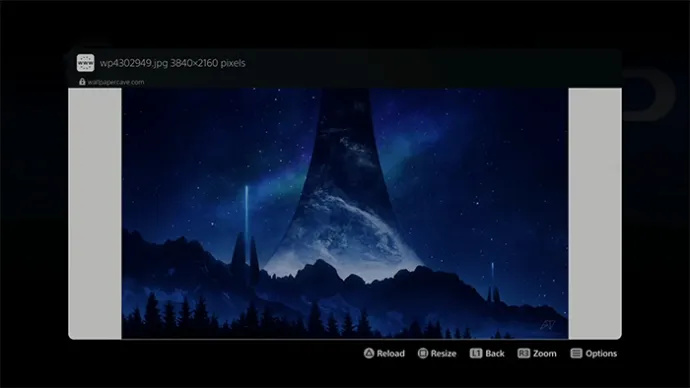
- Lav et skærmbillede ved at trykke og holde knappen Opret (eller del) på din controller nede.

- Du vil se et skærmbillede øverst til højre på skærmen, når det lykkes dig at tage skærmbilledet.
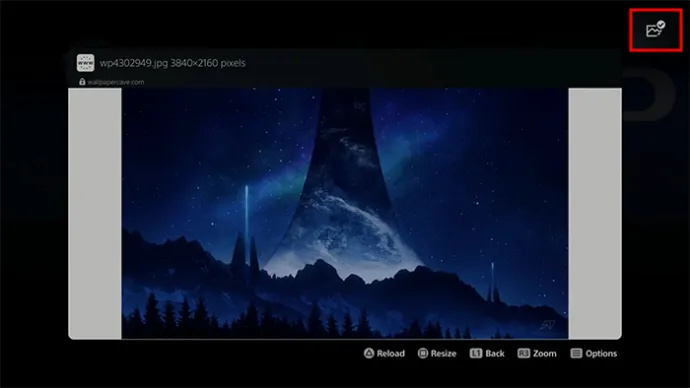
- Gå til skærmbilledemenuen ved at holde knappen Opret nede. Vælg dit skærmbillede.

- Brug redigeringsfunktionen til at ændre dit skærmbillede som ønsket.
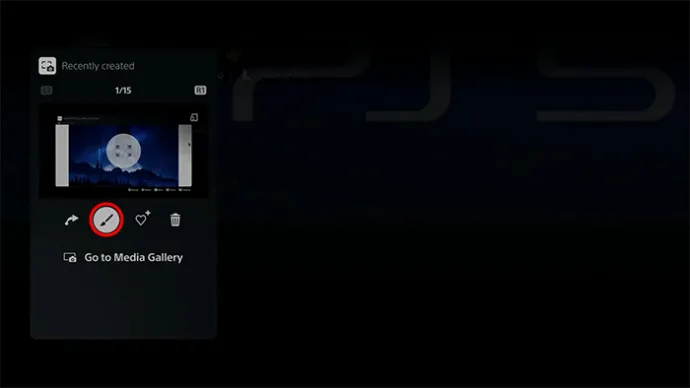
- Beskær billedet for at fjerne uønskede elementer.
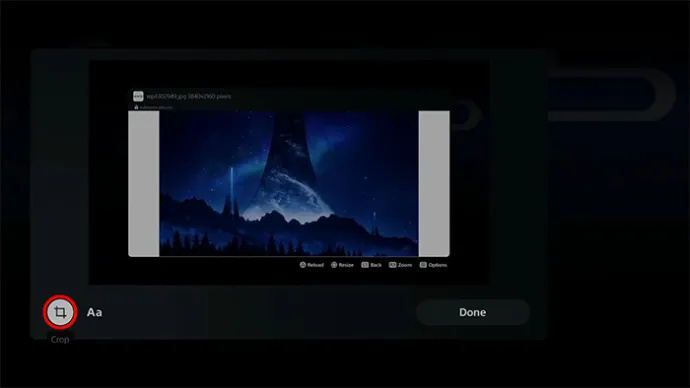
- Klik på zoomknappen for at forstørre skærmbilledet og beskære det.
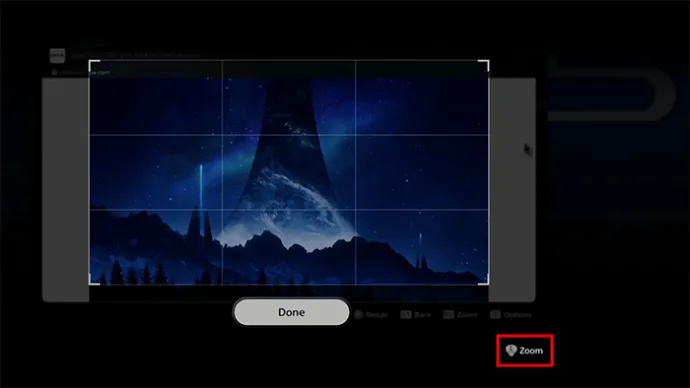
- Brug venstre tast til at forstørre skærmbilledet, indtil det fylder boksen og udelader de uønskede elementer.
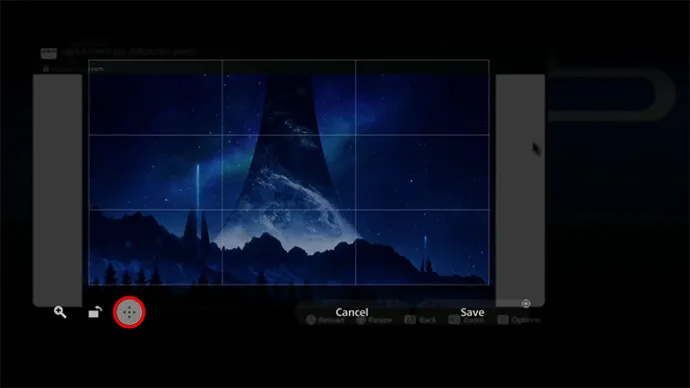
- Vælg 'Udført', når du er færdig med at beskære.
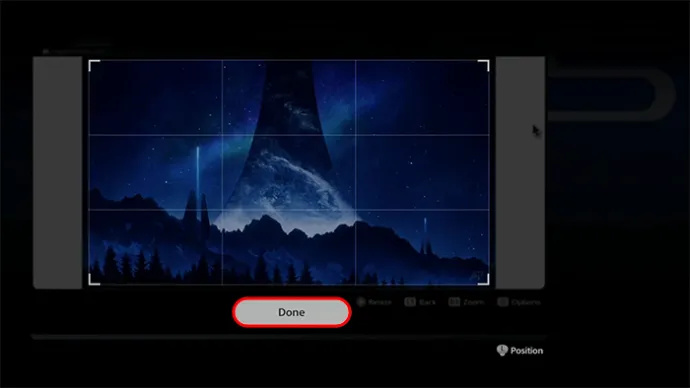
- Klik på 'Gem' for at fuldføre processen og gemme de ændringer, du har foretaget.
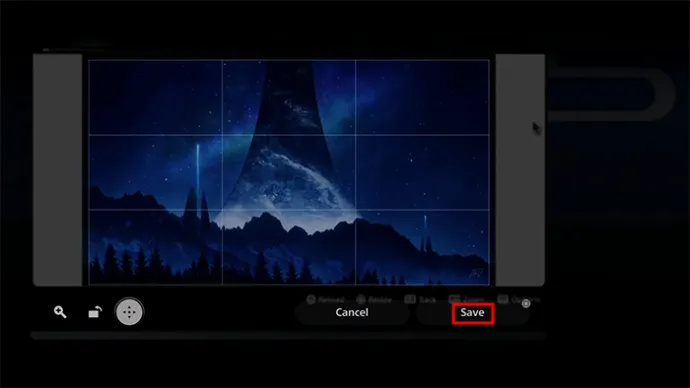
Til sidst, her er, hvordan du udskifter det originale tapet med det nye (fortsættelse fra de foregående trin):
- Vælg 'Erstat original' for at gemme og lave dit skærmbillede som tapet på PS5.
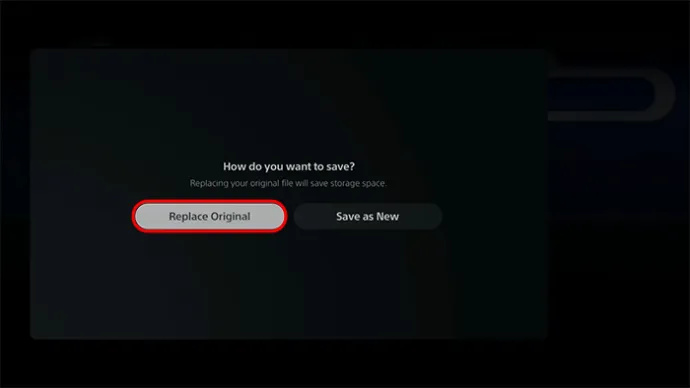
- Tryk på PlayStation-knappen på din controller, og naviger til profilmenuen.

- Vælg 'Profil'.
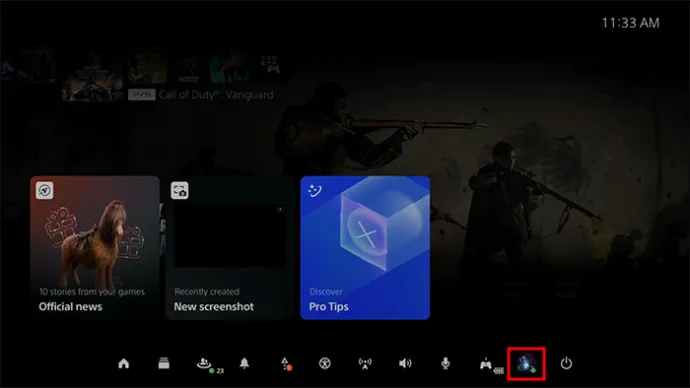
- Tryk på 'Rediger profil'. Du får vist en liste over muligheder.
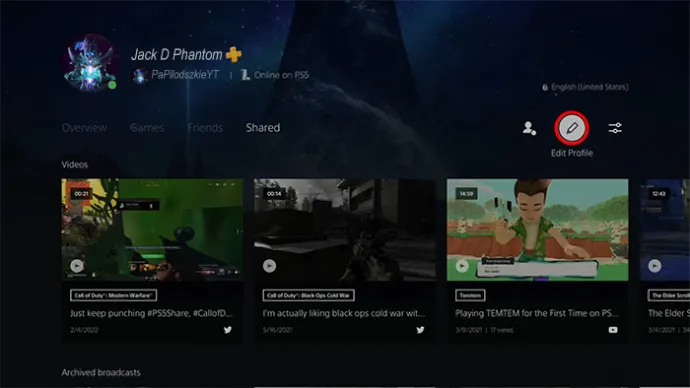
- Klik på 'Skift billede'. Vælg dit redigerede skærmbillede som dit PS5-baggrund.
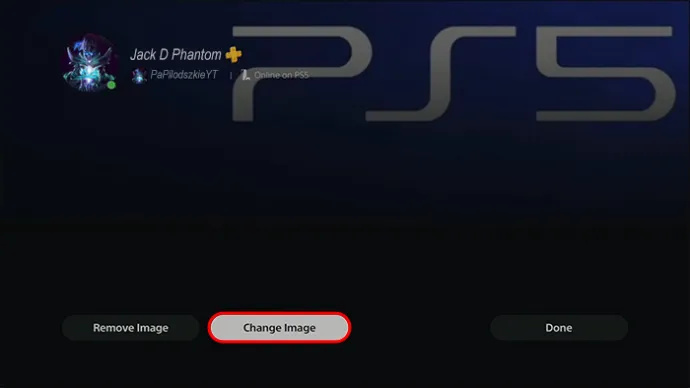
- Tryk på 'Gem' for at erstatte det indbyggede tapet.
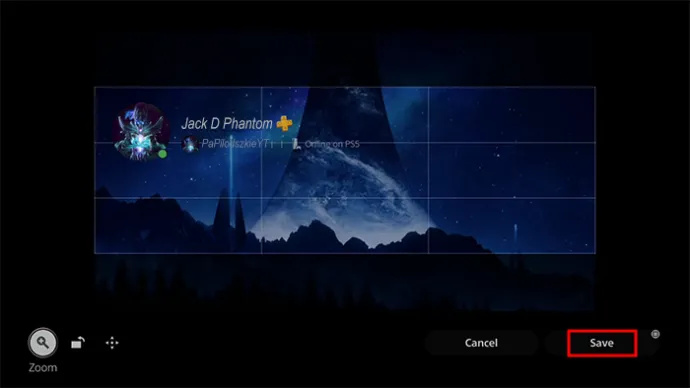
- Vend tilbage til profilen og se, om PS5-tapetet er ændret til det nye.
Hvad gør PS5 fantastisk
På trods af manglen på tilpassede temaer er PS5 den seneste tilføjelse til spilverdenen, der tager oplevelsen til et helt nyt niveau. Med sit slanke design og avancerede funktioner er PS5 blevet go-to-konsollen for gamere overalt. Her er fem grunde, der vil få dig til at blive forelsket i det:
Fantastisk grafik
PS5's grafik er blandt det bedste i den nuværende generation af spillekonsoller. Dens kraftfulde hardware og specialdesignede GPU leverer jævne billedhastigheder og høje opdateringshastigheder, hvilket giver en fordybende og fornøjelig spiloplevelse. De fleste spil kan arbejde ved 4K/60fps, og nogle af dem kan endda opnå 4K/120fps.
Fjernspil
Remote Play giver dig mulighed for at streame og spille PS5-spil, navigere i menuerne, få adgang til startskærmen på din konsol og skifte mellem spil på enhver passende enhed ved hjælp af en internetforbindelse eller mobildata.
Du kan fortsætte med at spille dit spil på en anden enhed, såsom din telefon, og fortsætte, hvor du slap på PlayStation-konsollen, der er tilsluttet dit tv. Det er også muligt at starte et nyt spil direkte fra appen uden at bruge et tv.
DualSense-controller, der kan tilpasses
Den nye DualSense-controller tilbyder haptisk feedback og adaptive triggere, hvilket giver en mere behagelig spiloplevelse. For eksempel kan den simulere forskellige fornemmelser som følelsen af at køre over ujævnt terræn eller fornemmelsen af regndråber, der rammer controlleren. I et skydespil kan aftrækkerne også blive sværere at trykke på, når du forsøger at skyde med et tungt våben.
DualSense Controller er også meget tilpasselig, fra layoutet af knapperne til intensiteten af vibrationerne og pindfølsomheden. Du kan endda modificere selve controlleren, såsom at bytte om på pindhætterne og tilbageknapperne.
SSD og udvidelig lagerplads
PS5 har indbygget SSD-lager, der hjælper med at eliminere indlæsningstider og forbedre spillets ydeevne. Du kan også udvide lagerkapaciteten, hvis du føler, at pladsen ikke er nok til at rumme dine spil. Du finder en bestemt placering bag konsollens dæksler for at tilføje ekstern lagring.
Ray Tracing
PS5 understøtter hardware-accelereret ray tracing, hvilket betyder, at konsollens hardware er specielt designet til at udføre disse beregninger hurtigt og effektivt. Det hjælper med at forbedre den visuelle kvalitet af videospil.
Ray Tracing giver mulighed for mere præcis og realistisk belysning, skygger, refleksioner og andre visuelle effekter i dine spil. Det simulerer den måde, lyset opfører sig på i den virkelige verden. For eksempel vil en karakters skygge nøjagtigt afspejle formen og positionen af nærliggende objekter, og refleksioner i vand eller på en skinnende overflade vil se mere naturtro ud.
Ofte stillede spørgsmål
Understøtter PS5 8K-opløsning?
PS5 har mulighed for at understøtte 8K-opløsning i videospil. Den har en HDMI 2.1 slot, der gør det muligt at spille spil i 8K opløsning med 60 billeder i sekundet (fps). Men lige nu er 8K-spil endnu ikke en mulighed på konsollen, da Sony har sat en grænse for en indbygget 4K-opløsning.
Kan jeg tilpasse PS5-konsoldækslet?
hvordan man aktiverer alle kerner på Windows 10
Selvom PS5s software muligvis ikke giver mulighed for meget tilpasning, kan du stadig dekorere konsollen. Du kan udskifte frontpladens dæksler på hver side af enheden. Sony tilbyder flere farvemuligheder, men der er også mange valgmuligheder fra tredjepartsproducenter.
Fokuser på det, du kan kontrollere
Afslutningsvis er det vigtigt at bemærke, at PS5-temaet allerede er indstillet af systemet og ikke kan ændres af brugeren. Selvom dette kan være skuffende for nogle, sikrer det en ensartet og problemfri oplevelse for alle spillere.
Hvis du leder efter tilpasningsmuligheder, kan du overveje at tilpasse andre indstillinger eller dekorere din konsol og controllere for at gøre din PS5-oplevelse helt unik.
Foretrækker du et tilpasseligt tema eller et dynamisk tema på PS5? Hvilke funktioner på PS5 ophidser dig mest? Fortæl os det i kommentarfeltet nedenfor.









